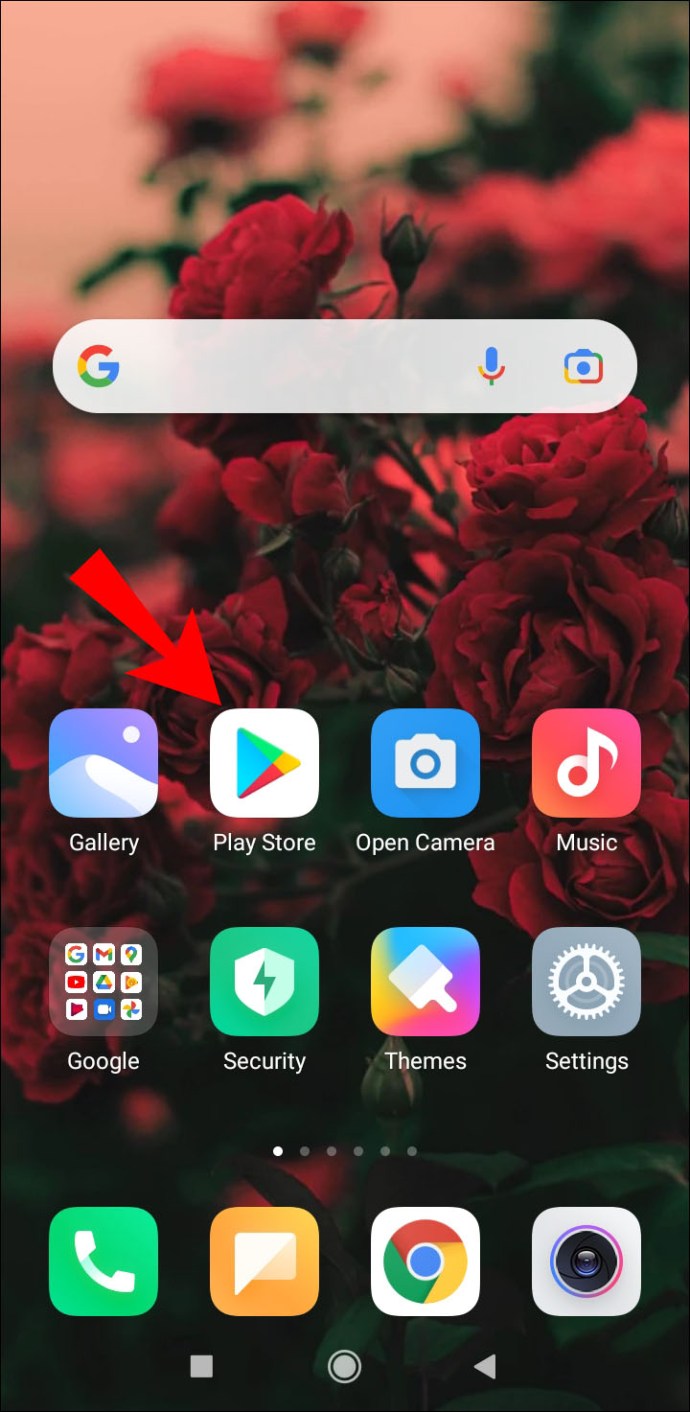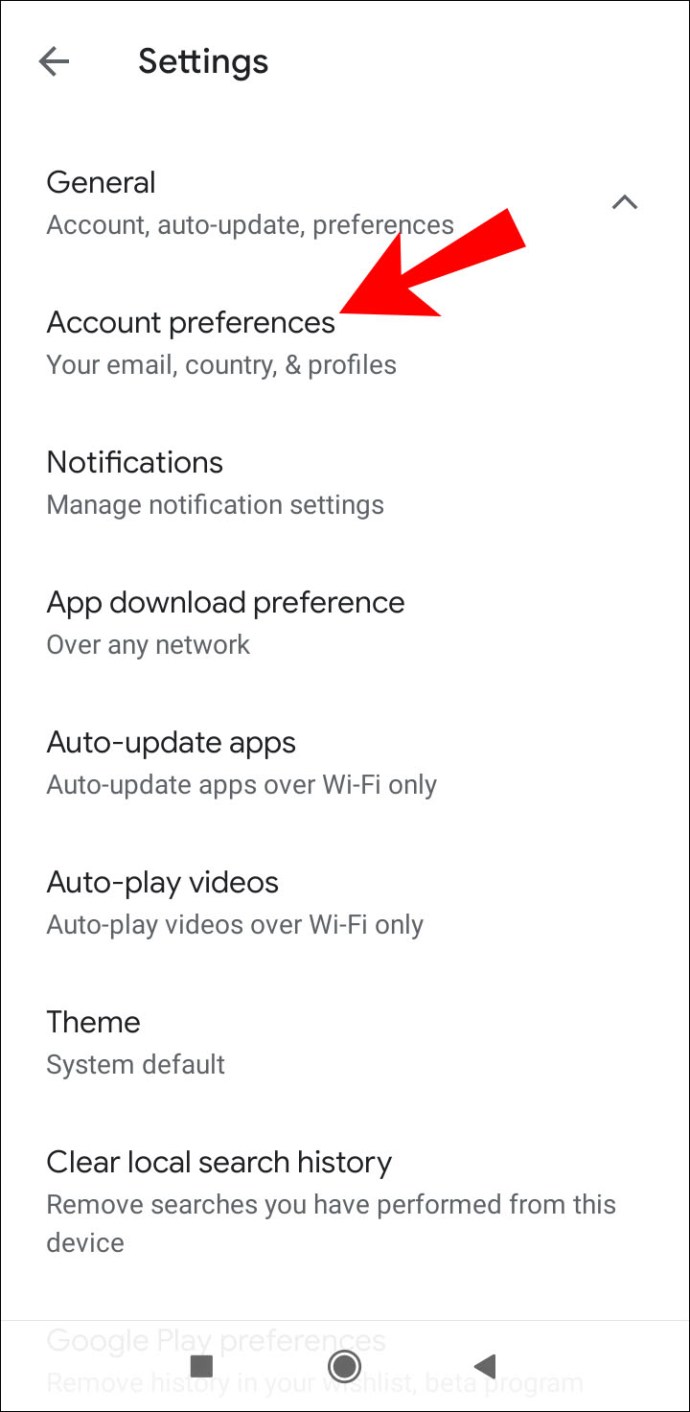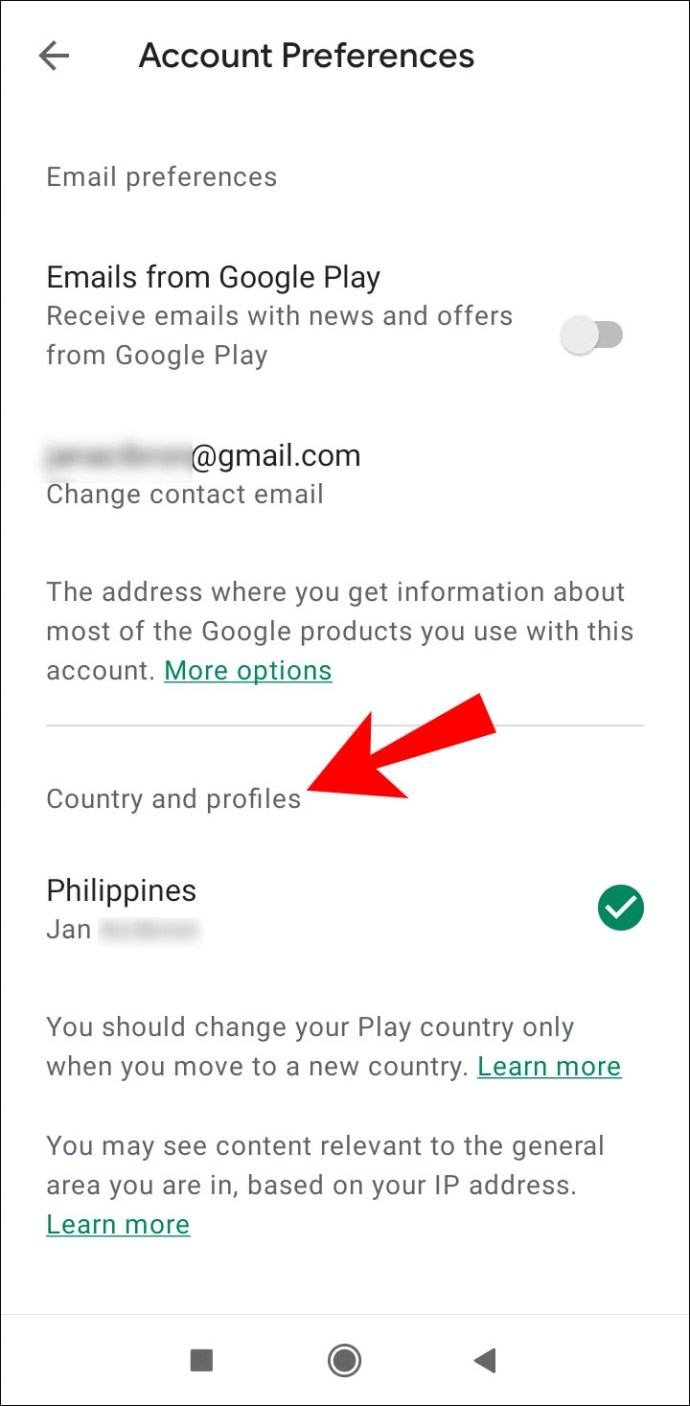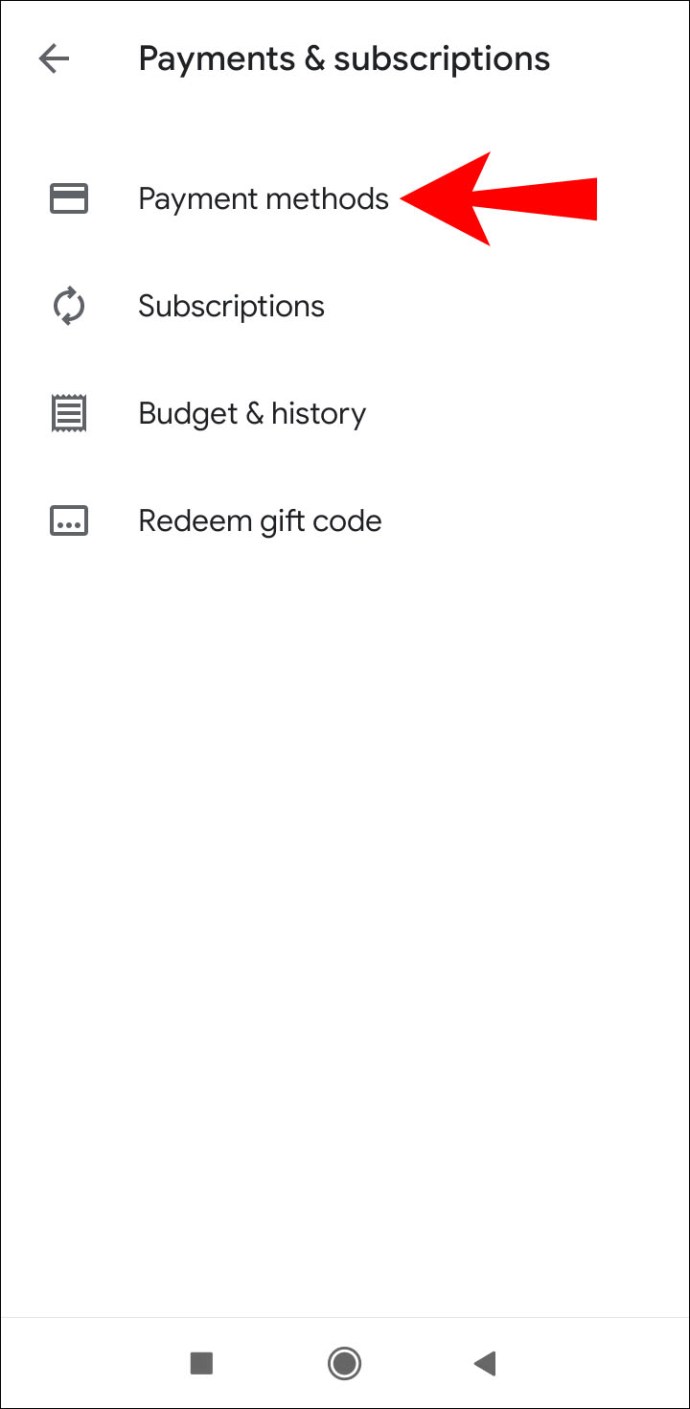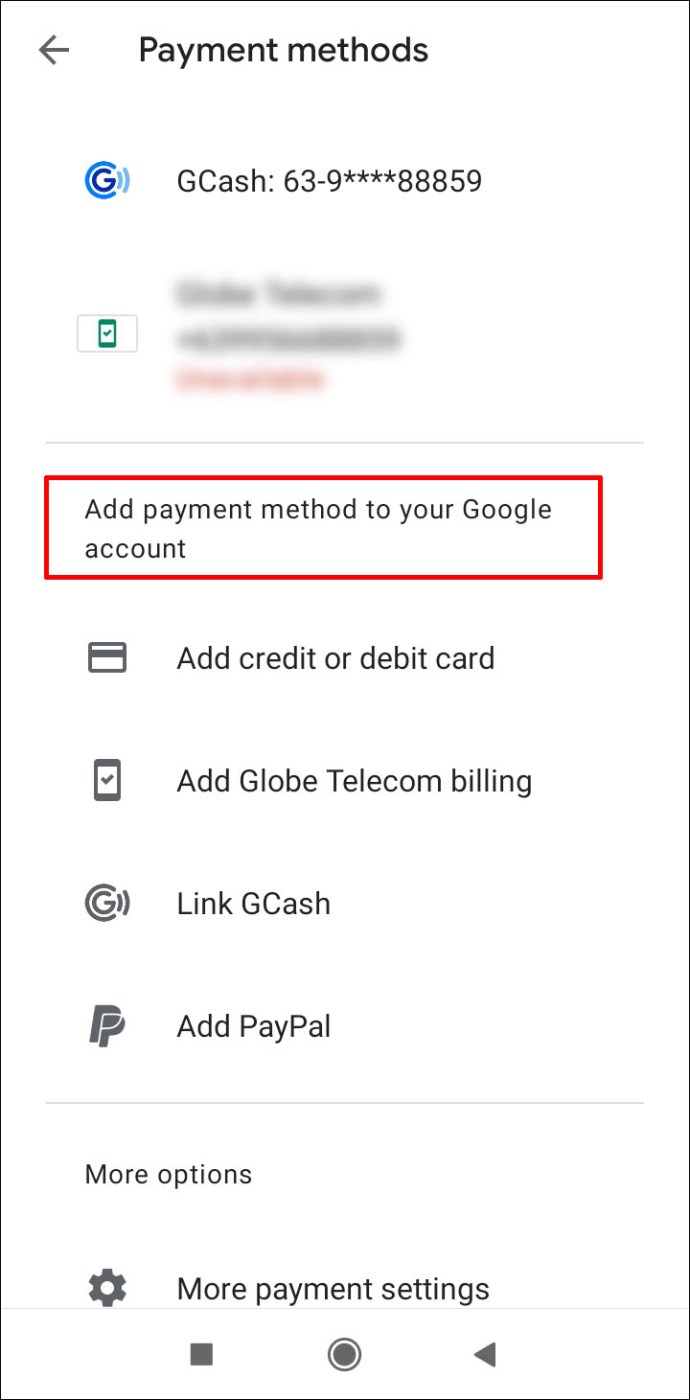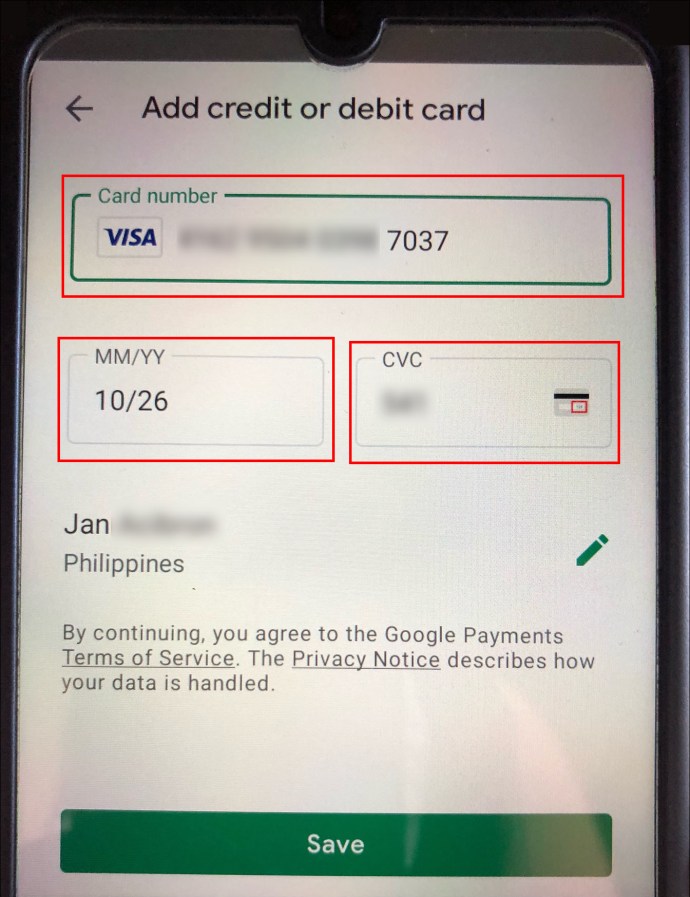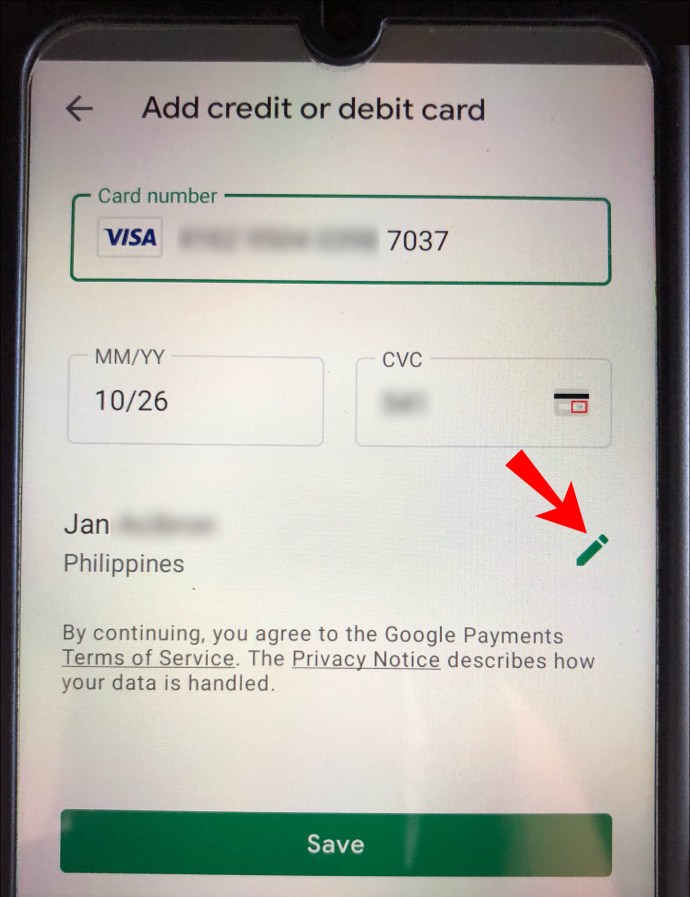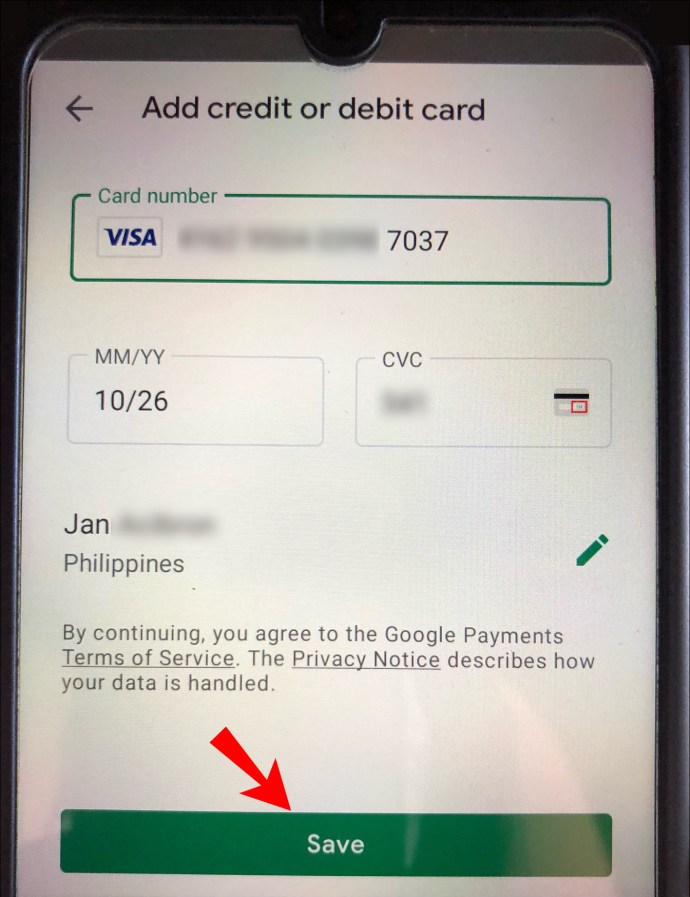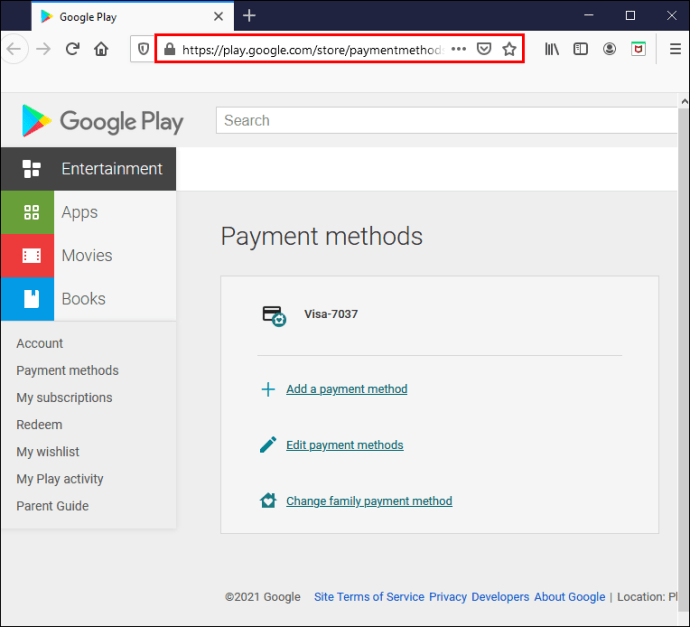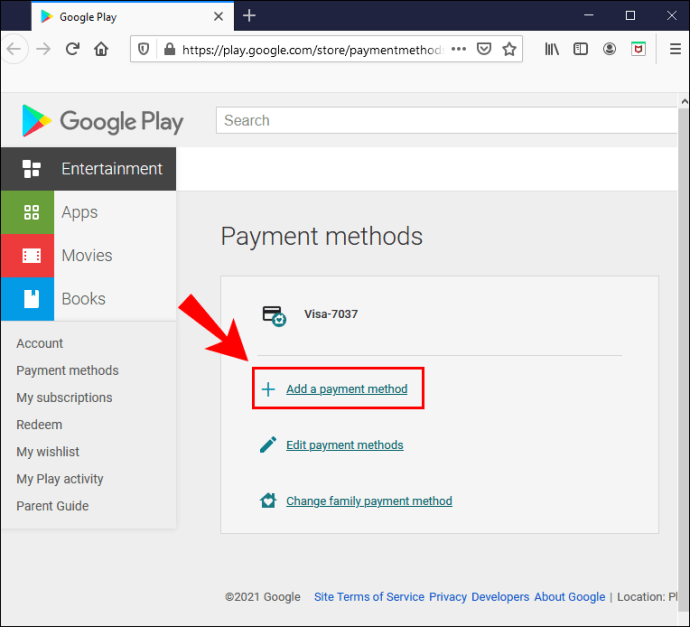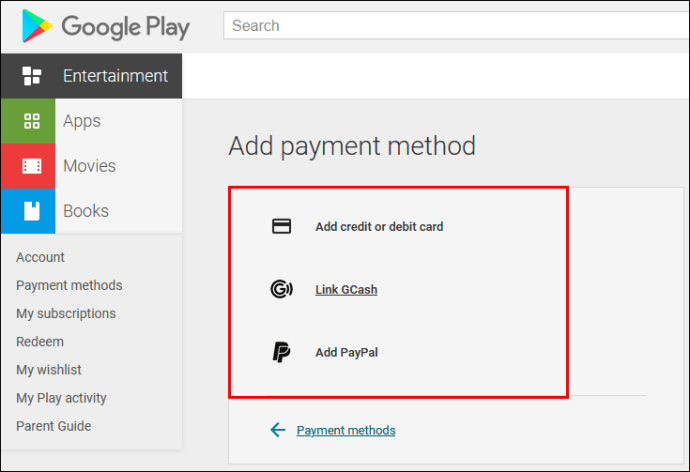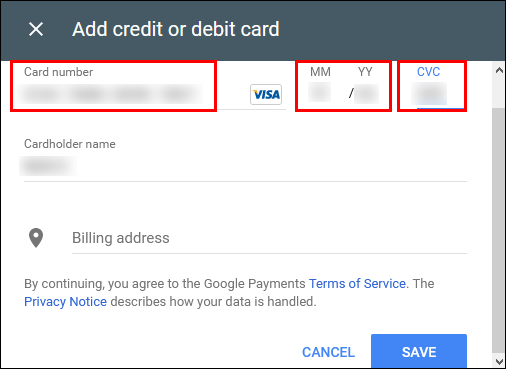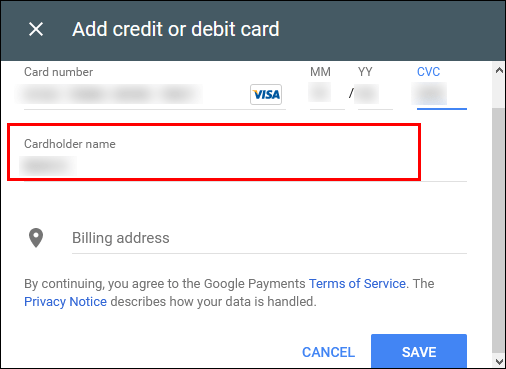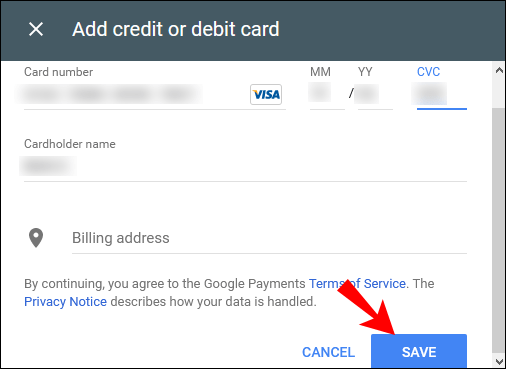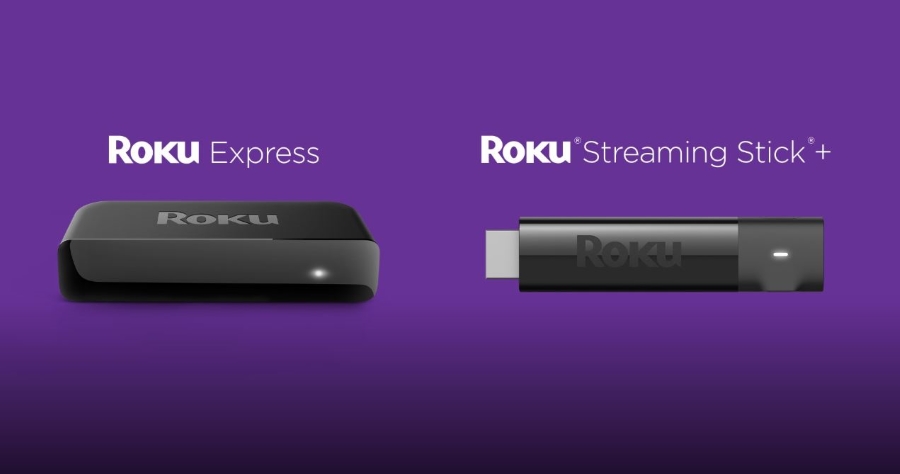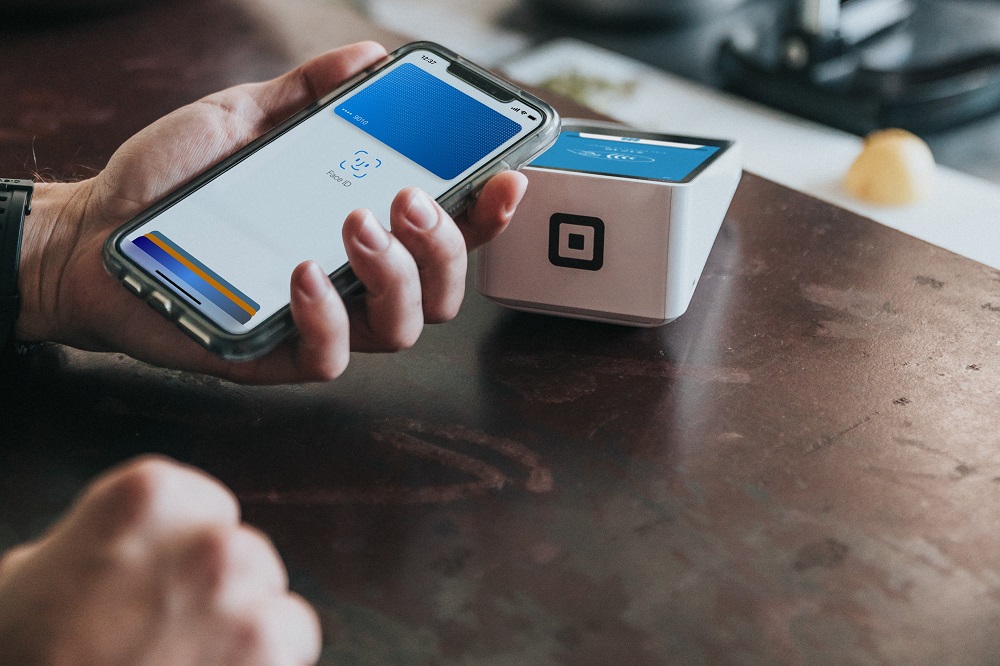So ändern Sie die Währung bei Google Play
Fragen Sie sich, wie Sie Ihre bevorzugte Währung im Google Play Store ändern können? Vielleicht sind Sie ins Ausland umgezogen und müssen Ihre Einstellungen aktualisieren.

Wenn die Antwort auf diese Frage ja lautet, dann suchen Sie nicht weiter. In diesem Artikel erfahren Sie alles, was Sie wissen müssen. Außerdem erfahren Sie, wie Sie das Land im Google Play Store, das Währungsformat in Google Docs und vieles mehr ändern.
Wie ändere ich die Währung bei Google Play?
Wenn Sie in ein anderes Land ziehen, müssen Sie Ihre Google Play-Währung ändern. Beachten Sie jedoch, dass Sie dies nur einmal im Jahr tun können.
Wenn Sie Ihr Google Play-Land ändern, können Sie außerdem das Guthaben aus Ihrem vorherigen Land nicht verwenden.
Außerdem können Sie je nach Land, in dem Sie sich befinden, möglicherweise nicht auf bestimmte Bücher, Apps, Filme, Fernsehsendungen oder andere Inhalte zugreifen.
Gehen Sie folgendermaßen vor, um die Währung zu ändern:
- Greifen Sie auf die Google Play Store-App zu.
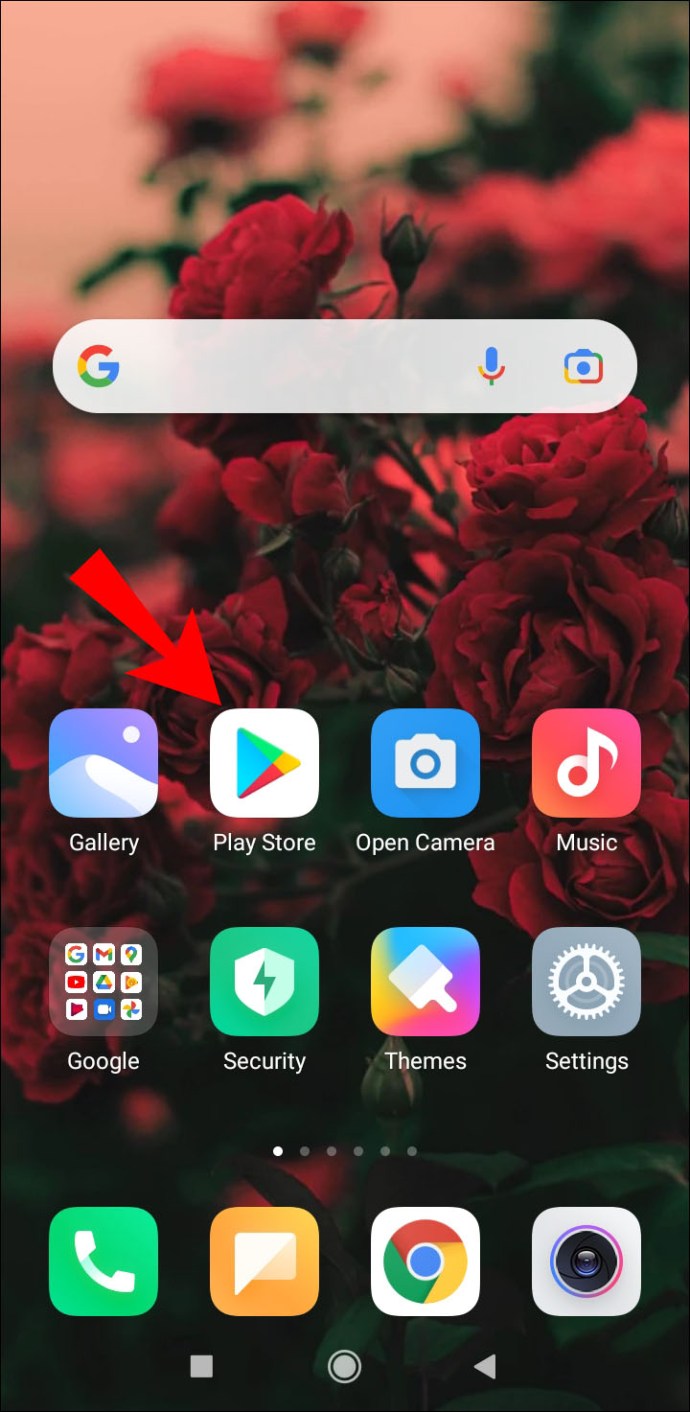
- Wählen Sie das Symbol „Menü“.
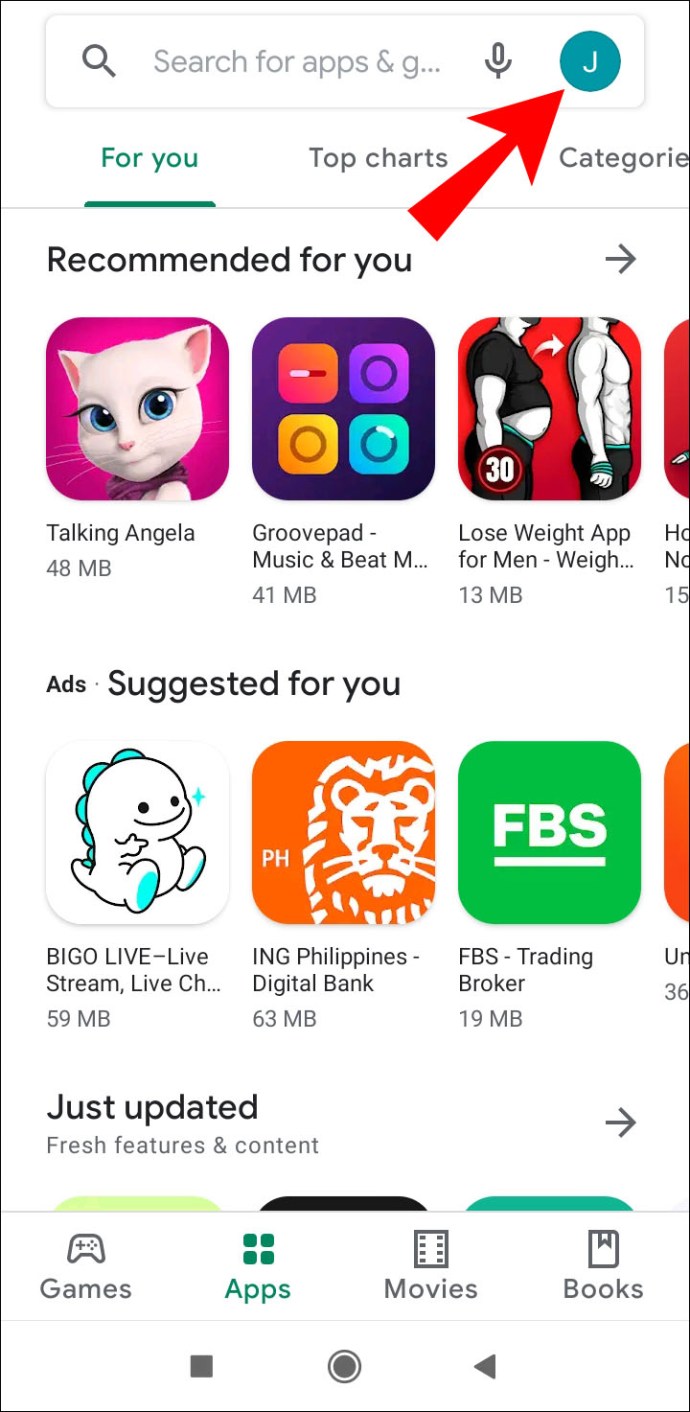
- Wählen Sie im Dropdown-Menü "Konto".
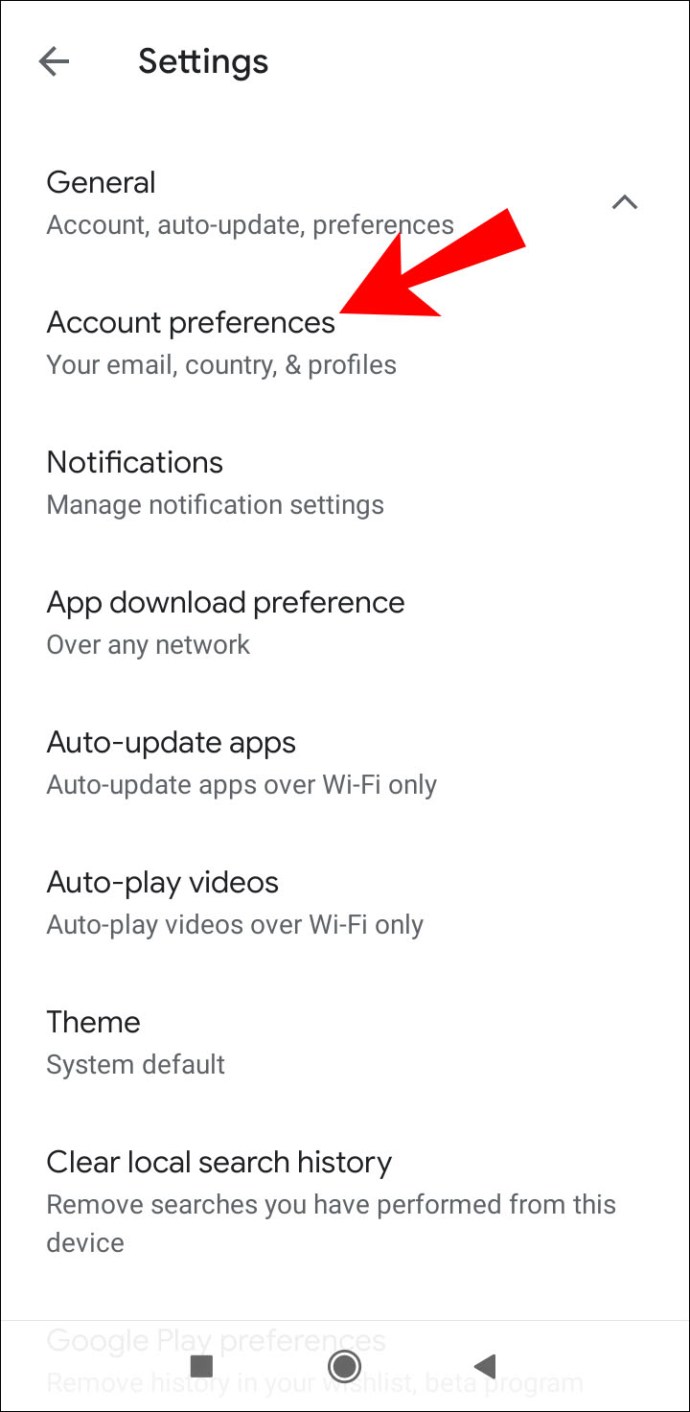
- Suchen Sie Ihr Land und Ihren Namen unter "Land und Profile".
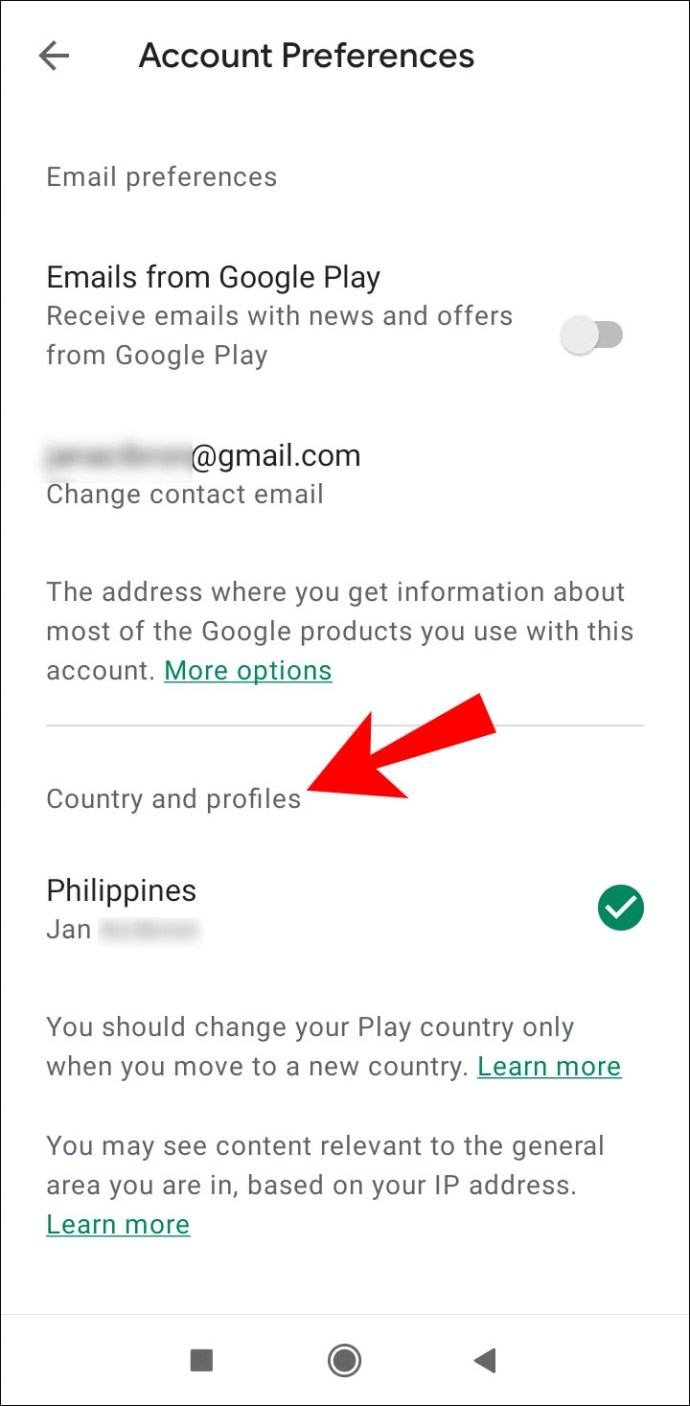
- Wenn Sie noch keine Zahlungsmethode für das neue Land haben, müssen Sie diese zuerst hinzufügen.
- Die erste Zahlungsmethode muss aus dem Land stammen, für das Sie ein Profil erstellen.
- Der Google Play Store wechselt automatisch in das neue Land. Die Beantragung kann bis zu 48 Stunden dauern, aber es ist auch möglich, dass die Änderung früher erfolgt.
Wenn Sie keine Zahlungsmethode für das neue Land haben, können Sie sie wie folgt hinzufügen:
- Greifen Sie auf die Google Play Store-App zu.
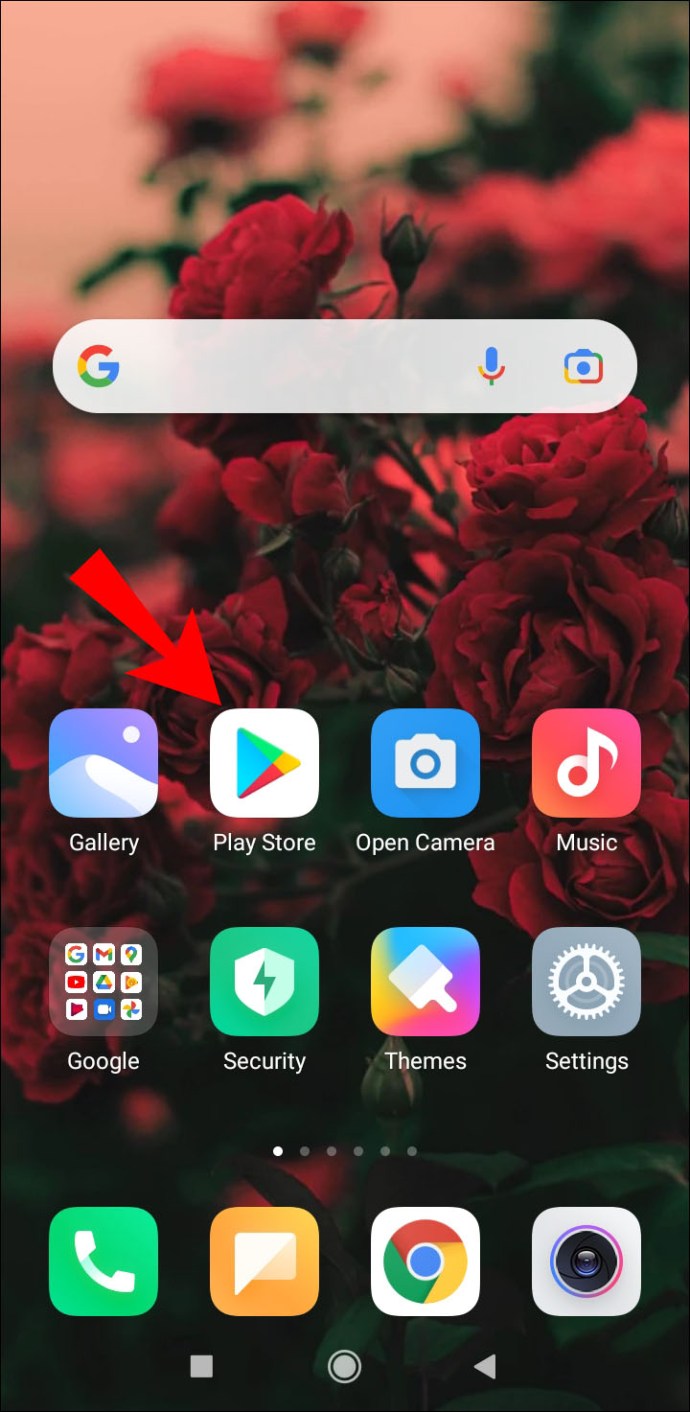
- Wählen Sie das Symbol „Menü“.
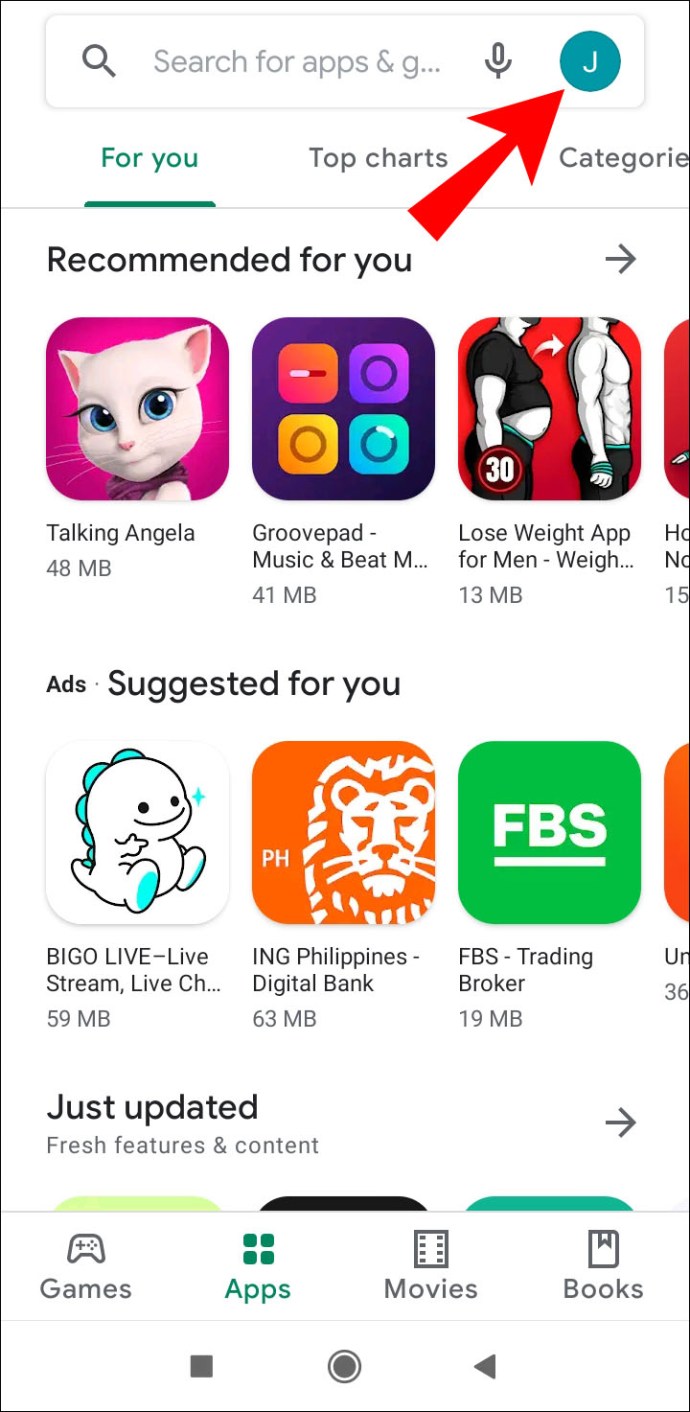
- Wählen Sie in der Dropdown-Liste die Seite „Zahlungsmethoden“ aus.
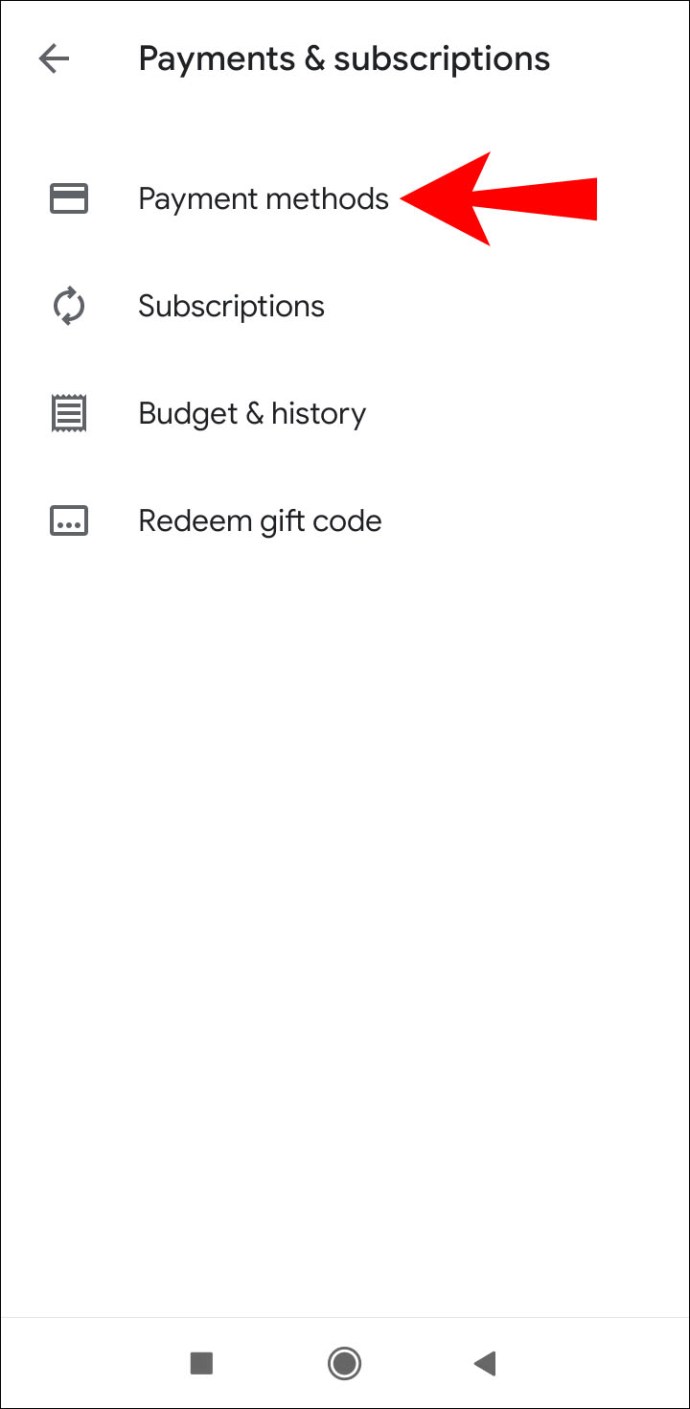
- Wählen Sie im Abschnitt „Zahlungsmethode hinzufügen“ diejenige aus, die Sie hinzufügen möchten.
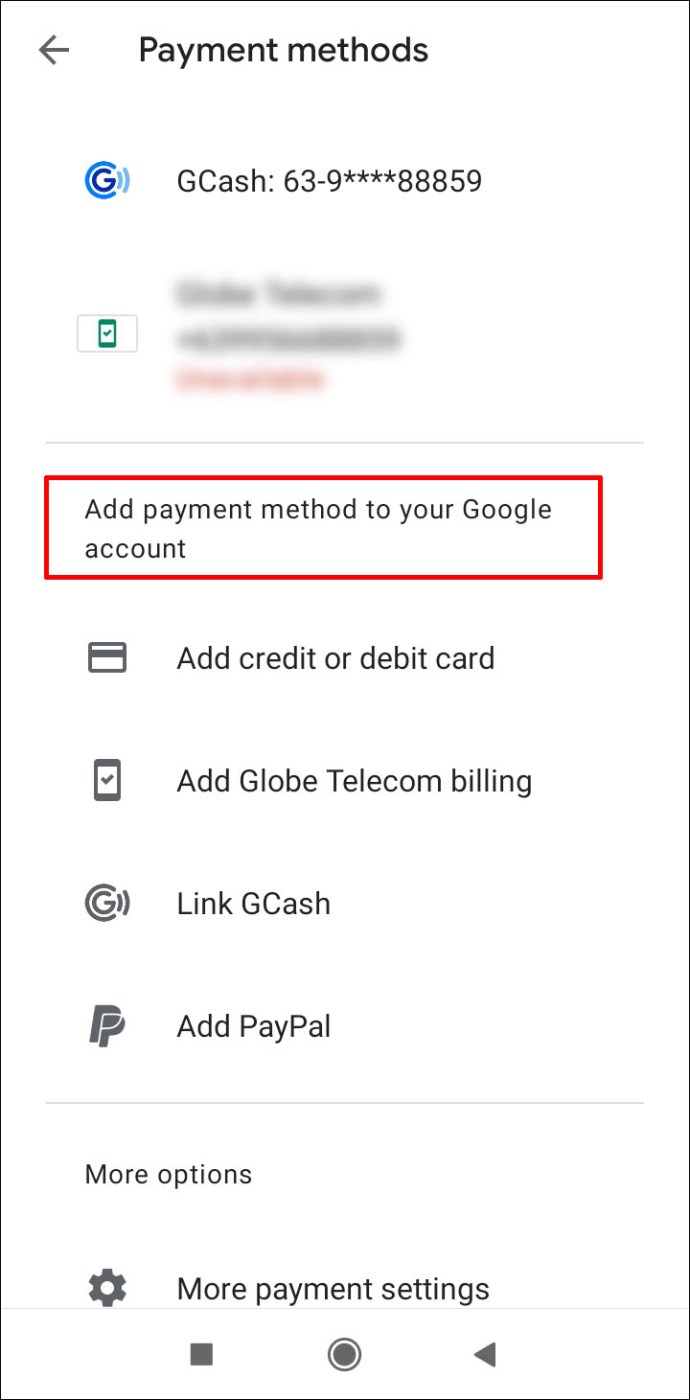
- Geben Sie die Kartennummer, das Gültigkeitsdatum und den Kartenprüfcode (CVC) ein.
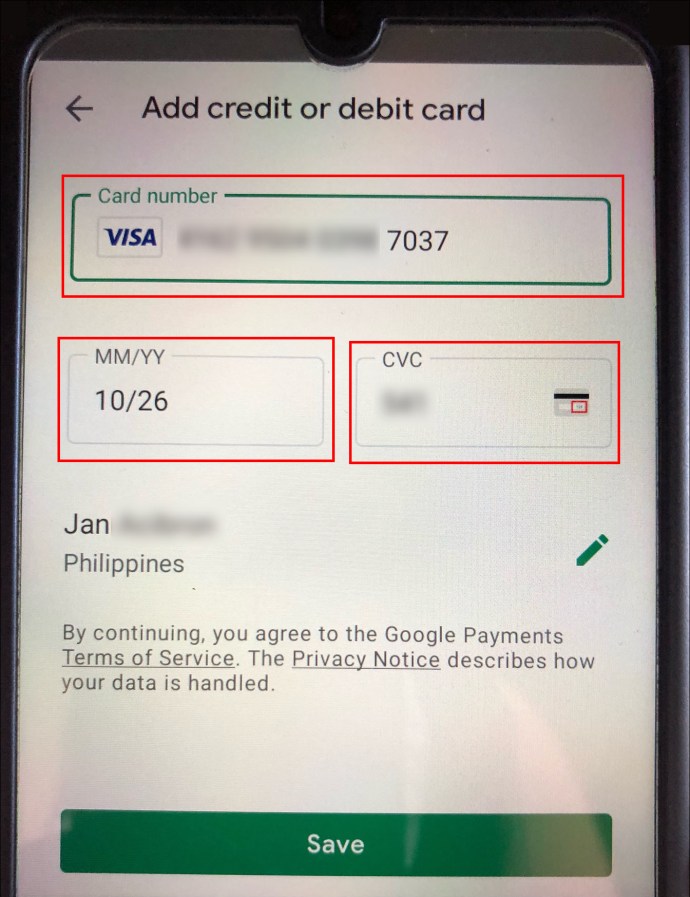
- Bearbeiten Sie bei Bedarf den Namen des Karteninhabers oder die Adressinformationen.
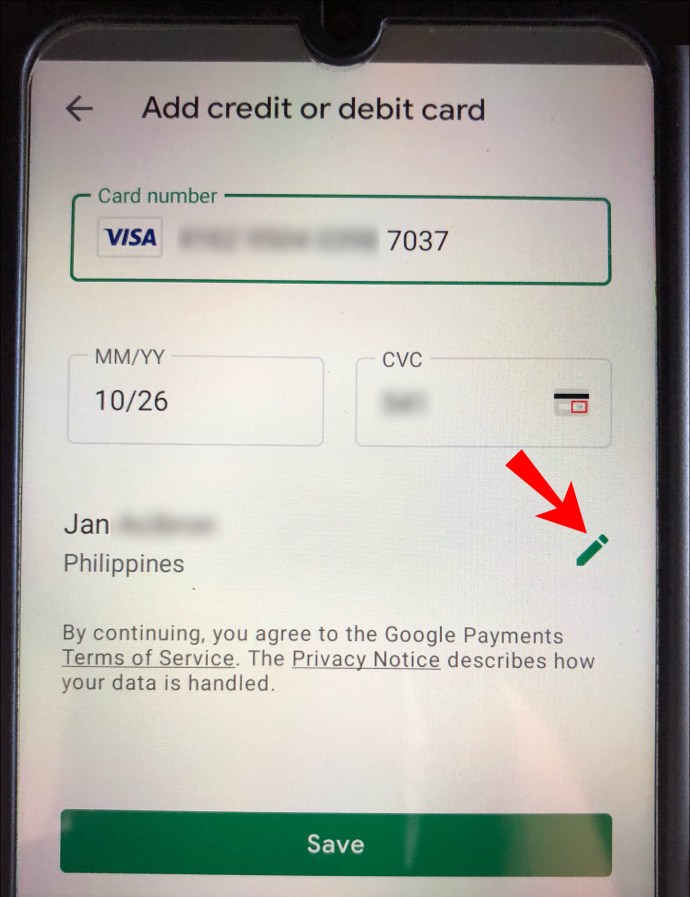
- Wählen Sie „Speichern“ und die neue Zahlungsmethode wird in Ihrem Google-Konto gespeichert.
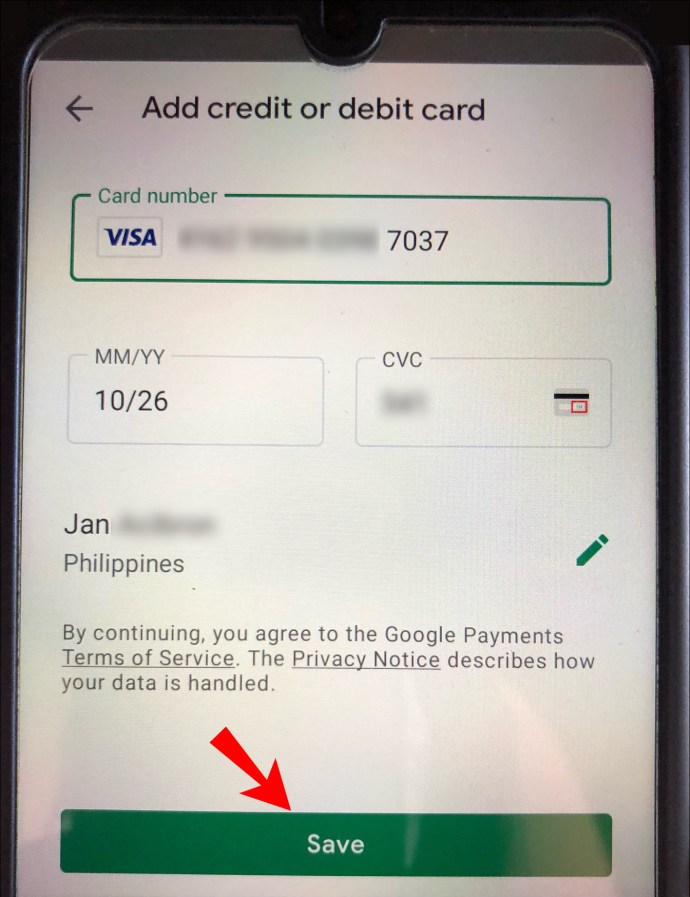
Wie ändere ich die Währung bei Google Play im Web?
Befolgen Sie einfach die folgenden Schritte:
- Greifen Sie auf Ihr Google Play-Konto zu.
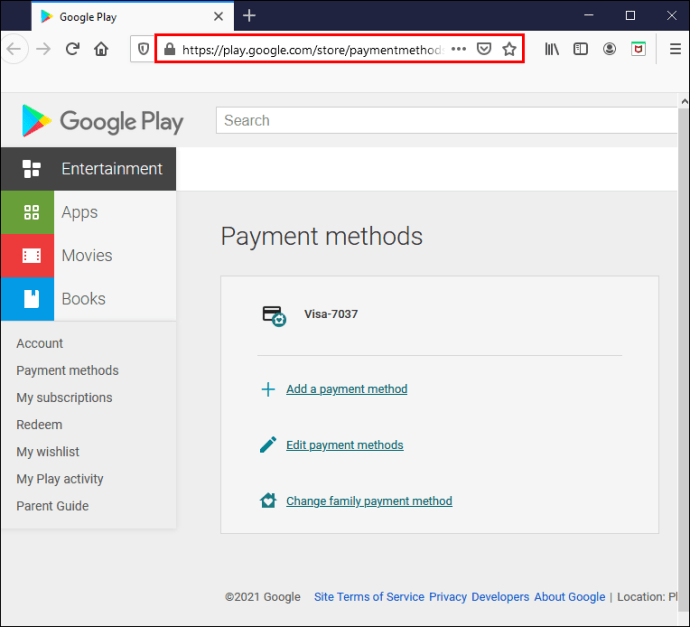
- Klicken Sie auf den Abschnitt „Zahlungsmethode hinzufügen“.
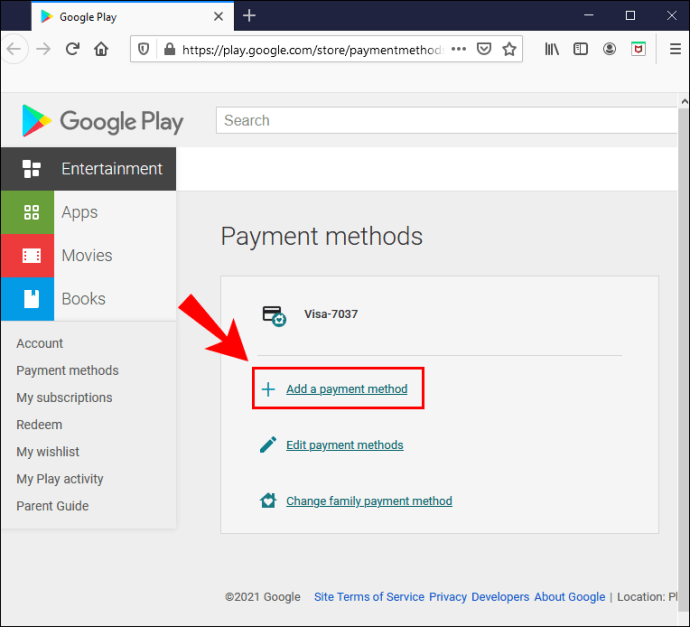
- Wählen Sie die Zahlungsmethode aus, die Sie hinzufügen möchten.
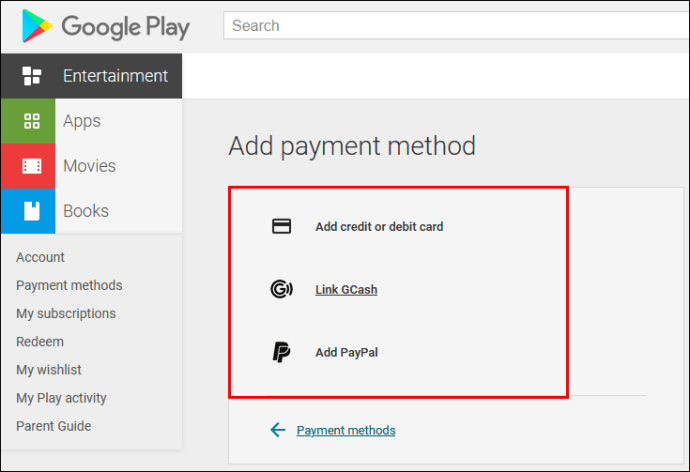
- Geben Sie die Kartennummer, das Gültigkeitsdatum und den Kartenprüfcode (CVC) ein.
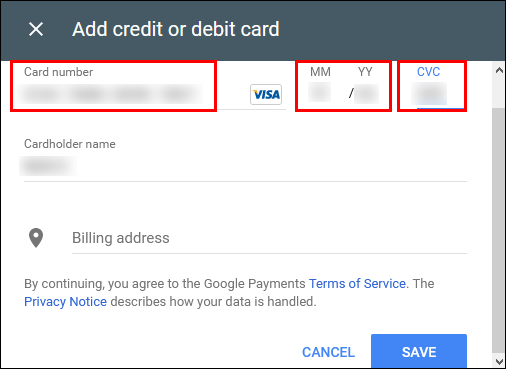
- Bearbeiten Sie bei Bedarf den Namen des Karteninhabers oder die Adressinformationen.
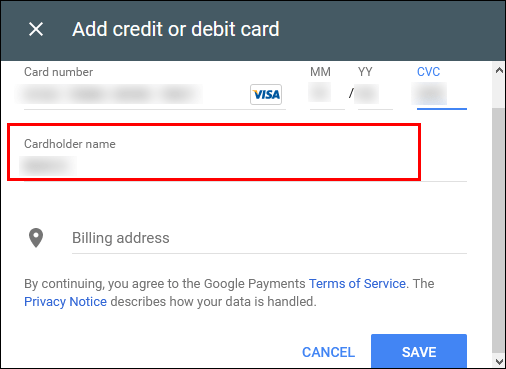
- Klicken Sie auf „Speichern“ und eine neue Zahlungsmethode wird in Ihrem Google-Konto gespeichert.
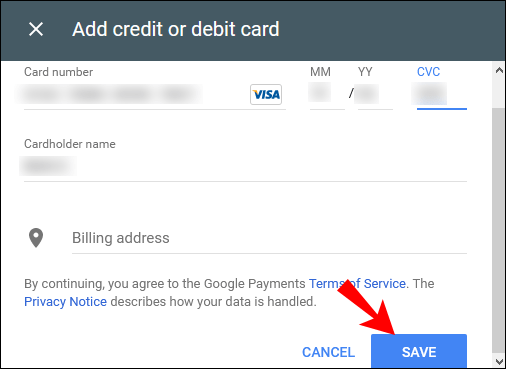
Zusätzliche FAQs
Erhebt Google Gebühren für Währungen?
Google berechnet Ihnen, sofern möglich, die Währung Ihres Heimatlandes gemäß der Privatadresse in Ihrem Google-Konto.
Wenn Google Ihnen keine Gebühren in der Währung Ihres Heimatlandes berechnen kann, wird es Ihnen in einer anderen Währung in Rechnung gestellt. Wenn Sie außerhalb der Vereinigten Staaten leben, werden Ihnen wahrscheinlich US-Dollar berechnet.
Bevor Ihre Transaktion abgeschlossen ist, können Sie jedoch sehen, in welcher Währung Google Ihnen berechnet.
Darüber hinaus kann sich die Währung, in der Ihnen in Rechnung gestellt wird, je nach dem Google-Dienst ändern, den Sie für den Kauf verwenden. Daher ist es möglicherweise nicht immer in der Währung Ihres Heimatlandes.
Wie kann ich $1 bei Google Play bekommen?
Es gibt viele Möglichkeiten, Google Play-Guthaben zu erhalten. Die häufigsten sind das Ausfüllen von Umfragen, das Herunterladen und Testen kostenloser Apps oder das Ansehen von Videos.
So können Sie Google Play-Guthaben verdienen:
· Schließen Sie Umfragen über die Google Opinion Rewards-App ab und verdienen Sie Google Play-Guthaben im Wert von bis zu 1 US-Dollar.
· Swagbucks ist eine App, über die Sie Umfragen ausfüllen können. Sie können auch die Swagbucks-Suchmaschine installieren und damit surfen, um Punkte zu sammeln, oder Sie können über das Swagbucks-Portal einkaufen und Punkte sammeln. 100 Punkte ergeben 1 $. Sie können sie dann verwenden, um die gewünschten Inhalte bei Google Play zu kaufen.
· Feature Points ist eine weitere App, mit der Sie Google Play-Guthaben verdienen können, indem Sie Umfragen ausfüllen oder verschiedene Apps herunterladen und ausprobieren.
· Branded Surveys ist eine Marketing-Community, über die Sie durch das Ausfüllen von Umfragen Credits verdienen können.
· Bananatic ist eine App, über die Sie Spiele spielen, Sponsorenwerbung ansehen, Artikel schreiben, Videos aufnehmen oder mobile Apps testen können. Auf diese Weise verdienen Sie „Bananen“, die die virtuelle Währung der App sind. Anschließend können Sie die gesammelten Punkte einlösen und zum Kauf von Inhalten bei Google Play verwenden.
· Sie können auch Google Play-Geschenkkarten erhalten, mit denen Sie Inhalte bei Google Play kaufen können.
Wenn Sie sich fragen, wie Sie Ihre Prämien – Geschenkkarten, Geschenkcodes oder Aktionscodes – einlösen können, lesen Sie weiter:
· Über Ihr Android-Gerät:
1. Greifen Sie auf die Google Play Store-App zu.

2. Wählen Sie das Symbol „Menü“.
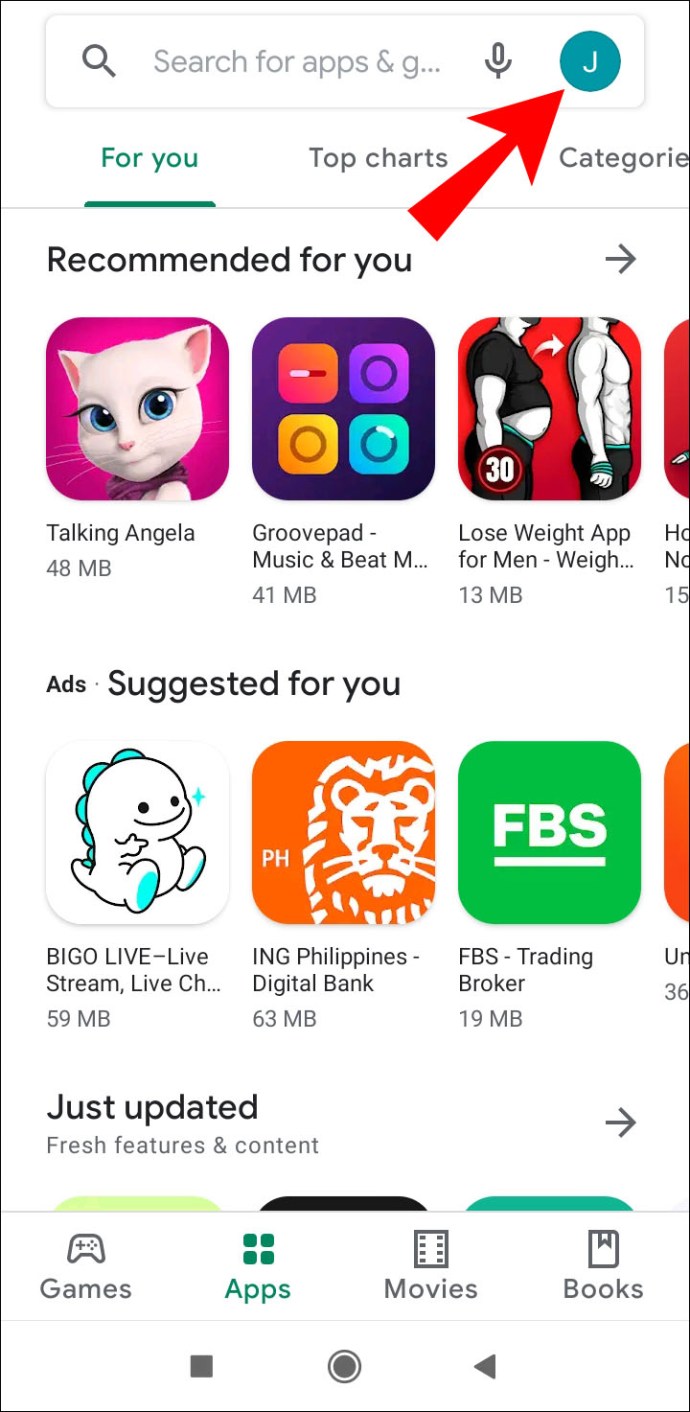
3. Wählen Sie im Dropdown-Menü "Konto".
4. Tippen Sie auf den Abschnitt „Prämien“.
5. Wählen Sie die Schaltfläche „Aktionscode einlösen“.
6. Geben Sie den Aktionscode ein.
7. Wählen Sie „Einlösen“.
· Über Ihren Computer:
1. Besuchen Sie diesen Link.
2. Klicken Sie links auf der Seite auf „Einlösen“.

3. Geben Sie den Aktionscode ein.

4. Klicken Sie auf „Einlösen“.

· Wenn Sie ein Google Play-Geschenk per E-Mail erhalten haben, können Sie es wie folgt einlösen:
1. Greifen Sie auf die E-Mail mit dem Geschenk zu.
2. Wählen Sie die Schaltfläche „Geschenk einlösen“.
3. Geben Sie Ihre E-Mail-Adresse ein, um zu beweisen, dass es sich um Ihre Geschenkkarte handelt.
4. Wählen Sie „Zum Einlösen klicken“.
5. Die Website leitet Sie auf die Website von Google Play weiter.
6. Bestätigen Sie, dass dies Ihr Google-Konto ist.
· Sie können Ihre Google Play Card beim Kauf einlösen:
1. Wenn Sie etwas kaufen möchten, wählen Sie das Symbol „G Pay“.
2. Wählen Sie aus der Liste der verfügbaren Optionen „Code einlösen“.
3. Geben Sie den Code ein, den Sie einlösen möchten.
4. Wählen Sie „Einlösen“.
5. Bestätigen Sie Ihren Kauf.
Wie ändere ich das Land im Google Play Store?
Das Ändern des Landes in Ihrem Google Play Store entspricht dem Ändern der Währung und es gelten die gleichen Regeln.
• Wenn Sie in ein neues Land mit einer anderen Währung ziehen, müssen Sie Ihr Google Play-Land ändern. Beachten Sie jedoch, dass Sie Ihr Google Play-Land nur einmal im Jahr ändern können. Wenn Sie sich für eine Änderung entscheiden, müssen Sie ein Jahr warten, um sie wieder zu ändern.
• Wenn Sie Ihr Google Play-Land ändern, können Sie Ihr Google Play-Guthaben aus Ihrem alten Land nicht mehr verwenden.
• Je nach Land, in dem Sie sich befinden, verlieren Sie möglicherweise auch den Zugriff auf bestimmte Bücher, Apps, Filme, Fernsehsendungen oder andere Inhalte, da die Inhalte im Google Play Store je nach Land variieren können.
So gehen Sie auf Ihrem Mobilgerät vor:
1. Wählen Sie das Symbol „Menü“.
2. Wählen Sie im Dropdown-Menü "Konto".
3. Suchen Sie Ihr Land und Ihren Namen unter "Land und Profile".
4. Wenn Sie noch keine Zahlungsmethode für das neue Land haben, müssen Sie diese zuerst hinzufügen.
5. Die erste Zahlungsmethode muss aus dem Land stammen, für das Sie ein Profil erstellen.
6. Der Google Play Store wechselt automatisch zum neuen Land. Die Beantragung kann bis zu 48 Stunden dauern, aber es ist auch möglich, dass die Änderung früher erfolgt.
Wenn Sie keine Zahlungsmethode für das neue Land haben, können Sie sie wie folgt hinzufügen:
1. Greifen Sie auf die Google Play Store-App zu.
2. Wählen Sie das Symbol „Menü“.
3. Wählen Sie aus der Dropdown-Liste die Seite „Zahlungsmethoden“.
4. Wählen Sie im Abschnitt „Zahlungsmethode hinzufügen“ diejenige aus, die Sie hinzufügen möchten.
5. Geben Sie die Kartennummer, das Gültigkeitsdatum und den Kartenprüfcode (CVC) ein.
6. Bearbeiten Sie bei Bedarf den Namen des Karteninhabers oder die Adressinformationen.
7. Wählen Sie „Speichern“ und die neue Zahlungsmethode wird in Ihrem Google-Konto gespeichert.
So ändern Sie Ihr Land im Google Play Store auf Ihrem Computer:
1. Greifen Sie auf Ihr Google Play-Konto zu.
2. Klicken Sie auf den Abschnitt „Zahlungsmethode hinzufügen“.
3. Wählen Sie die Zahlungsmethode aus, die Sie hinzufügen möchten.
4. Geben Sie die Kartennummer, das Gültigkeitsdatum und den Kartenprüfcode (CVC) ein.
5. Bearbeiten Sie bei Bedarf den Namen des Karteninhabers oder die Adressinformationen.
6. Klicken Sie auf „Speichern“ und eine neue Zahlungsmethode wird in Ihrem Google-Konto gespeichert.
Wie ändern Sie die Währung für In-App-Käufe?
Die Währung für In-App-Käufe wird automatisch entsprechend der Privatadresse Ihres Google-Kontos geändert. Das bedeutet, dass Sie die Preise in Ihrer gewünschten Währung sehen können.
Dies ist nicht der Fall, wenn die App, in der Sie einen Kauf tätigen, keine Preise in der Währung Ihres Landes anbietet. Die Abrechnung erfolgt in der von der App angebotenen Währung. Natürlich können Sie vor Abschluss des Kaufs sehen, um welche Währung es sich handelt.
Wie ändere ich das Währungsformat in Google Docs?
So ändern Sie die Währungsformatierung auf Ihrem Computer:
1. Öffnen Sie Ihre Tabelle in Google Tabellen.
2. Markieren Sie die Teile, die Sie formatieren möchten.

3. Klicken Sie auf „Formatieren“.

4. Wählen Sie „Zahlen“.

5. Wählen Sie „Weitere Formate“.

6. Klicken Sie auf „Weitere Währungen“.

7. Suchen Sie im Menütextfeld nach dem gewünschten Format. Sie können auch ein benutzerdefiniertes Währungsformat hinzufügen.

8. Wählen Sie „Anwenden“.

Wenn Sie ein Android-Gerät verwenden:
1. Öffnen Sie Ihre Tabelle in der Google Tabellen-App.
2. Wählen Sie einen Zellbereich oder eine einzelne Zelle aus.
3. Wählen Sie „Formatieren“.
4. Wählen Sie „Zelle“.
5. Wählen Sie „Zahlenformat“.
6. Wählen Sie eine gewünschte Option aus der Liste.
7. Wenn Sie weitere Optionen sehen möchten, wählen Sie „Weitere Währungen“.
Wenn Sie ein iOS-Gerät verwenden:
1. Öffnen Sie Ihre Tabelle in der Google Tabellen-App.
2. Wählen Sie einen Zellbereich oder eine einzelne Zelle aus.
3. Wählen Sie „Formatieren“.
4. Wählen Sie „Zelle“.
5. Den Zahlenformattyp finden Sie neben der Option „Zahlenformat“.
Spielen auf Googles Playground
Jetzt verfügen Sie über alle Tools, die Sie zum Ändern Ihrer Währung in Google Play benötigen. Sie haben auch ausreichende Kenntnisse, um Währungen in Ihrer Tabelle zu ändern, ohne Ihren Computer frustriert anzuschreien.
Haben Sie schon einmal Ihre Währung oder Ihr Land bei Google Play geändert? Waren die In-App-Käufe ein Spaziergang im Park? Lassen Sie es uns im Kommentarbereich unten wissen.